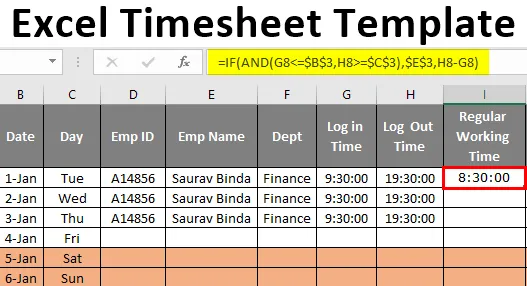
Plantilla de hoja de horas de Excel (Tabla de contenido)
- Introducción a la plantilla de hoja de horas de Excel
- ¿Cómo construir una plantilla de parte de horas?
Introducción a la plantilla de hoja de horas de Excel
Ya sea para rastrear el inicio de sesión de los empleados, cerrar sesión o su propio horario de mantenimiento de tareas requiere tiempo para realizar un seguimiento para que todo sea perfecto. Habiendo dicho sobre los elementos de tiempo de seguimiento, podemos confiar en MS Excel para hacer el trabajo, por lo que muchos de los usuarios ya deben haber buscado en Internet sobre la plantilla de hoja de horas en Excel. En este artículo, le mostraremos cómo crear una plantilla de hoja de horas por su cuenta con técnicas simples.
¿Qué es el parte de horas?
La hoja de tiempo no es más que un informe de asistencia por hora de un empleado de una organización para calcular su salario del mes. Entonces, usando esto, podemos averiguar a qué hora el empleado entra y sale.
Con las horas regulares podemos calcular los salarios diarios y cualquier cosa sobre las horas de trabajo regulares que necesitamos calcular como horas extras. Ok, construyamos una plantilla de calculadora de parte de horas en Excel.
¿Cómo construir una plantilla de parte de horas?
Para crear primero una plantilla de parte de horas, debemos decidir qué son las horas de trabajo regulares y sus salarios y cuál es la tarifa por hora para calcular los salarios de horas extras, así que primero haga una lista de estos como este.
Puede descargar esta plantilla de hoja de horas de Excel aquí - Plantilla de hoja de horas de Excel
Luego, necesitamos crear un espacio para mencionar el nombre del mes para el cual estamos calculando la hoja de tiempo.
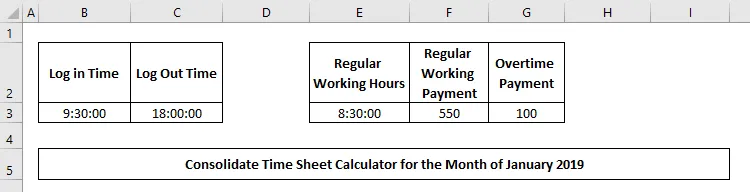
Luego, necesitamos crear encabezados para rastrear los detalles de los empleados, por lo que he enumerado a continuación los datos comunes que necesitamos de un empleado.

Ahora necesitamos mencionar las fechas involucradas en el mes mencionado, así que ingrese primero las fechas del 1 de enero al 31 de enero.
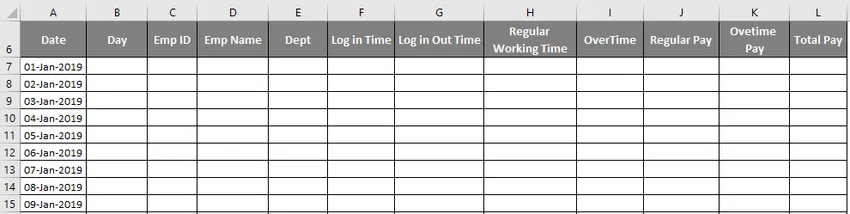
Junto a la columna "Fecha", inserte una columna más para llegar al nombre "Día". Después de insertar la columna, cambie el formato de fecha a "DDD". Use la función TEXTO para convertir la fecha de la columna B al nombre de hoy.
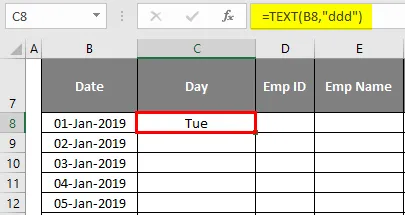
Ahora, cada vez que llega el fin de semana, debemos resaltar esas fechas, por lo que para el resaltado automático de estos días usamos "Formato condicional". Seleccione la tabla sin encabezados y haga clic en "Formato condicional" y elija "Nueva regla".

Elija la opción de "Usar una fórmula para determinar qué celdas formatear".

Ahora tenemos que resaltar las filas donde el día de la fecha es "Sábado y Domingo", así que ingrese primero la fórmula a continuación. Ahora elija el color de formato que desea resaltar las fechas "Sábado" y "Sol".
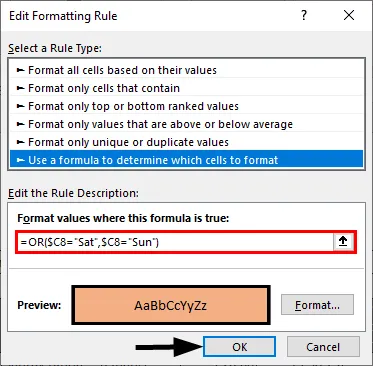
Ahora debería resaltar las filas donde el día es "Sábado" o "Sol".
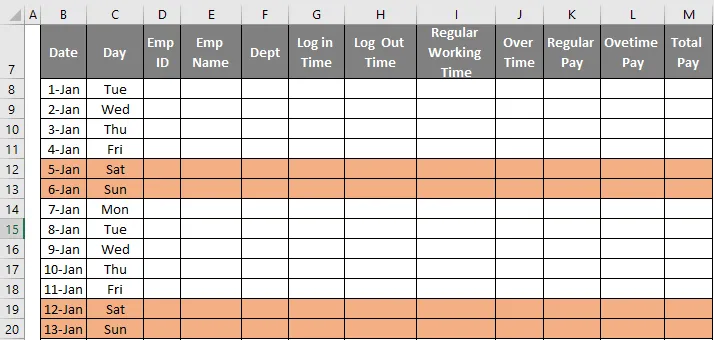
Ok, ahora para fines de demostración, ingrese la fecha ficticia de un empleado durante dos días.

Ahora necesitamos aplicar la fórmula para calcular las “Horas de trabajo regulares”, así que ingrese la fórmula a continuación para calcular las horas de trabajo regulares.
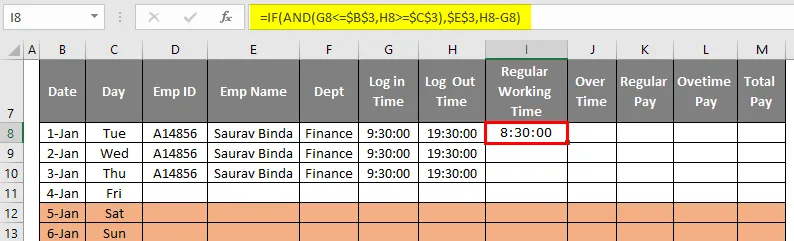
Esta fórmula mostrará el resultado a tiempo, pero necesitamos el resultado en horas, así que simplemente modifique la fórmula anterior para obtener el resultado como 8.5 horas en lugar de 08:30:00.

Después de calcular las horas de trabajo regulares ahora necesitamos calcular cuál es la hora extra, así que aplique la siguiente fórmula para obtener las horas extra.
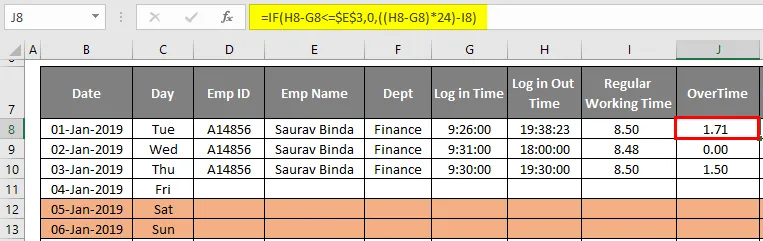
Ok, ahora tenemos "cuáles son las horas de trabajo regulares y cuáles son las horas extras", utilizando estos dos ahora tenemos que averiguar el pago total.
Primero, aplique la siguiente fórmula para calcular el "Pago regular".
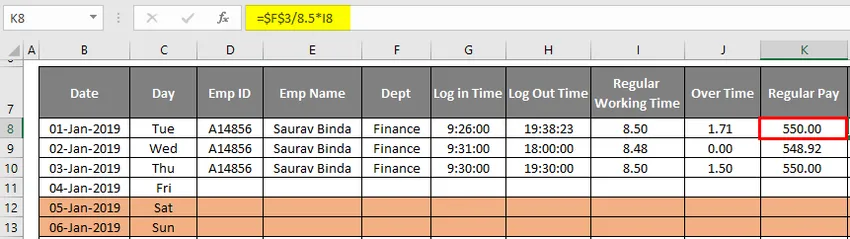
Lo que hace esta fórmula es "para el pago total de 8.5 horas es 550, por lo que estamos dividiendo la cantidad total por 8.5 horas para encontrar la tarifa de pago por hora y luego multiplicándola con horas de trabajo regulares para obtener el valor por el tiempo que han trabajado ".
Luego, de manera similar, debemos llegar al pago de horas extra, para esto ya hemos dado la tarifa por hora como 100, por lo que simplemente debemos multiplicarlo por horas extra para obtener el número de pago de horas extra.

Luego, simplemente agregue “Pago regular y pago de horas extras” para obtener el “Pago total”.

Ok, así puedes ingresar todos los días los detalles de los empleados y el resto de las cosas serán calculadas por las fórmulas mismas.
Cosas para recordar sobre la plantilla de hoja de horas de Excel
- Puede cambiar el tiempo de inicio y cierre de sesión según su conveniencia.
- Le dimos una hora de trabajo regular de 8.5 horas, pero también puede aumentar o disminuir.
- El pago por día y el pago de horas extras se pueden cambiar según sus requisitos.
Artículos recomendados
Esta es una guía para la plantilla de hoja de horas de Excel. Aquí discutimos sobre cómo construir una plantilla de hoja de tiempo de Excel junto con ejemplos prácticos y una plantilla de Excel descargable. También puede consultar nuestros otros artículos sugeridos:
- Ejemplos para crear una plantilla de calendario en Excel
- Interpolar en Excel con ejemplos prácticos
- Métodos para formatear celdas en Excel
- Administre gastos con Excel Expense Tracker